iPhoneユーザーに警告しよう。 特にiPhone「AirDrop」機能をよく使うという人は要注意だ。容量の大きい写真や動画もサクッと転送することができ、メモや地図も送ることができる。また、Safariで閲覧中のページも送れたりとプライベートでもビジネスシーンでも活躍する超便利機能だけあって、利用しているという人も多いだろう。実は、このAirDropを使うことで名前がバレてしまうリスクがあるという。そこで、個人情報ダダ漏れさせないための回避方法を見てみよう。

iPhone「AirDrop」を使っただけなのに…なぜ身バレするのか!?

なぜ今、この話をするのかというと、匿名ダイアリーに投稿された「電車で見ず知らずの女性の名前を知る方法」という記事が話題になっているからだ。見ていただくとおわかりかと思うが、「AirDrop」機能を使用する際、端末の名前が表示されるのだが、その名前を本名にしている場合「○○(本名)のiPhone」となり、同機能を利用しているユーザーに表示されてしまうという。実は知らなかったという人も多いだろう。
知らず知らずのうちに本名を晒してしまったり、他人の名前を知ってしまう可能性があるのだ。しかも、名前だけでなくURLや画像なども見られてしまう・見てしまうということになる。「私、○○(本名)はこんな写真を撮りました! このサイトが好きなんです!」と、見ず知らずの人に自己紹介しているようなものだ。
そうならないためにも「「AirDrop」を使わないのが一番だが便利が故、使わないわけにはいかない。接続のオンオフを徹底するのも面倒だ。そこで身バレしないための2つ方法を紹介しよう。
■名前バレのリスクを回避するには…「AirDrop」設定で回避
どのようにすれば名前バレを防げるのかさっそく見てみよう。
【回避策1】iPhone本体の名前を変更する
購入時、初期設定をする時に名前の変更をしたという人は安心して欲しい。ただ、本名で登録してしまったという人は「設定」>「一般」>「情報」>「名前」から現在登録されている名前を削除し、新しい名前に変更することができるのでぜひ試して欲しい。



【回避策2】検出範囲を「連絡先のみ」に変更する
「AirDrop」のボタンをタップ。設定画面が出てくるので【受信しない】を選択。これで「AirDrop」機能を使ったデータ共有ができなくなるのだ。また、【連絡先のみ】を選択すると、連絡先に登録している人にのみ「AirDrop」データ共有が可能に。

いかがだろうか?
念には念を。名前バレして恥ずかしい思いをする前に、普段から「AirDrop」機能を使っているという人も、どうでない人もいま一度設定の見直しをおすすめする。
StartHome編集部
最新記事 by StartHome編集部 (全て見る)
- WPS Office で年賀状を作ろう! 誰でもできる簡単な作り方をご紹介 - 2021年11月17日
- <最大15%OFF>夏のボーナスキャンペーン実施中 - 2021年8月23日
- <夏の最終セール>お中元キャンペーン実施中 - 2021年8月17日
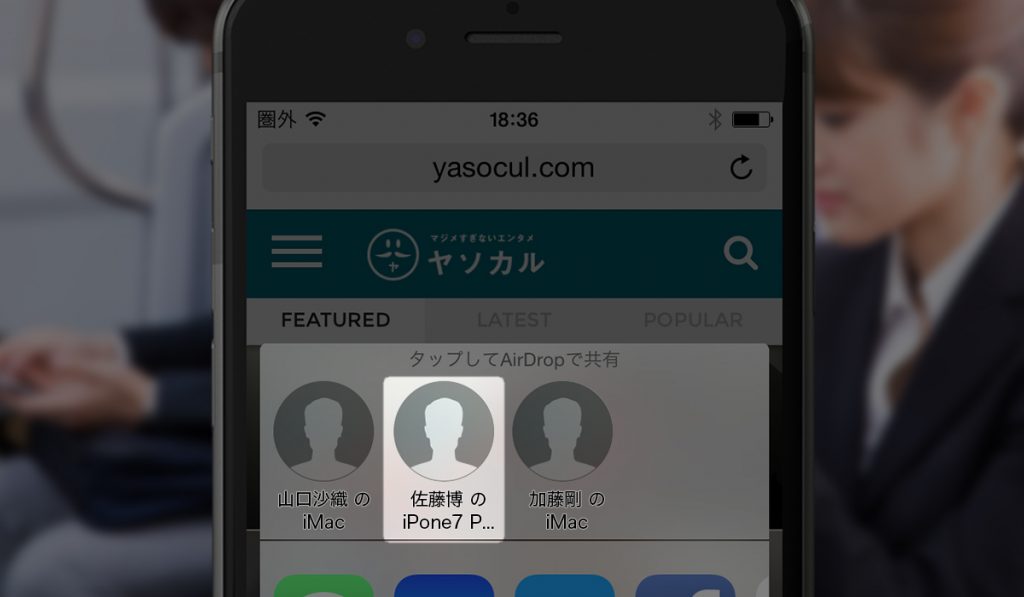
この記事が気に入ったら
いいね!しよう
StartHomeの最新情報をお届けします。
Twitterでも最新記事をチェック!